平板电脑怎么关掉投屏功能?操作步骤是什么?
- 网络常识
- 2025-04-13
- 4
- 更新:2025-04-08 20:41:34
随着科技的发展,平板电脑已成为我们日常生活中不可或缺的电子设备之一。它不仅便于携带,还提供了丰富的功能,例如投屏功能,能够让我们将平板电脑上的内容显示在更大的屏幕上。然而,有时候用户可能需要关闭这一功能,无论是出于隐私考虑还是为了节省电量。下面,我将为您详细讲解如何关闭平板电脑的投屏功能以及相关的操作步骤。
关闭平板电脑投屏功能的必要性
在了解如何关闭投屏功能之前,让我们先了解为什么有时候需要关闭它。平板电脑的投屏功能在分享内容、进行商务演示或教育活动时非常有用,但在以下情况可能需要禁用:
1.隐私保护:在公共场合或与不信任的人员分享设备时,关闭投屏功能可以防止他人无意中看到敏感信息。
2.节省电量:在电量不足的情况下,关闭不必要的功能可以帮助延长电池寿命。
3.防止干扰:在需要专注工作或学习时,关闭投屏功能可以避免外界干扰。
4.安全性考虑:在传输机密文件或执行重要操作时,关闭投屏可以防止数据被非授权人员看到。
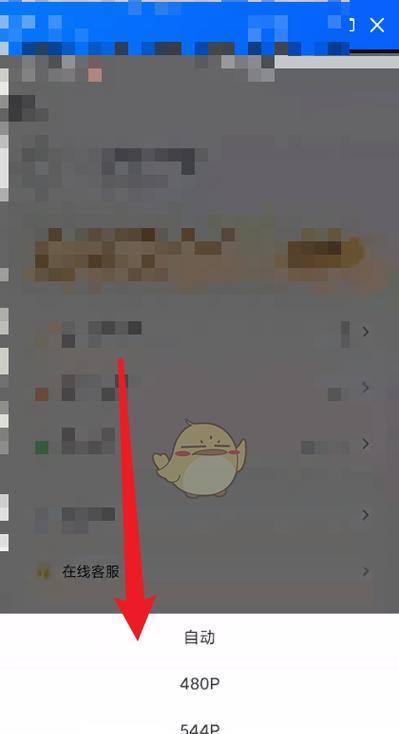
平板电脑关闭投屏功能的操作步骤
不同品牌的平板电脑,其操作系统和界面可能存在差异,但大体操作流程是相似的。以下是基于Android系统和iPadOS系统的两种常见平板电脑关闭投屏功能的操作指南。
Android系统平板电脑
1.通过通知栏关闭
1.在平板电脑的屏幕顶部向下滑动,打开通知栏。
2.寻找“投屏”或“无线显示”图标,通常会有一个类似显示器的图标。
3.点击该图标,会弹出一个菜单,选择关闭或断开当前的投屏连接。
2.通过设置菜单关闭
1.打开平板电脑的“设置”应用。
2.滚动找到“显示”或“连接与共享”选项。
3.进入后寻找“投屏”或“无线显示”选项。
4.点击关闭投屏功能。
iPadOS系统平板电脑
1.通过控制中心关闭
1.轻扫屏幕的右上角向下滑动,打开控制中心。
2.寻找“屏幕镜像”图标,这个图标通常包含两台显示器。
3.点击图标,然后选择“停止镜像”或断开当前连接。
2.通过设置菜单关闭
1.打开“设置”应用。
2.点击“控制中心”。
3.向下滚动并打开“更多控制”。
4.确保“屏幕镜像”按钮是关闭状态。
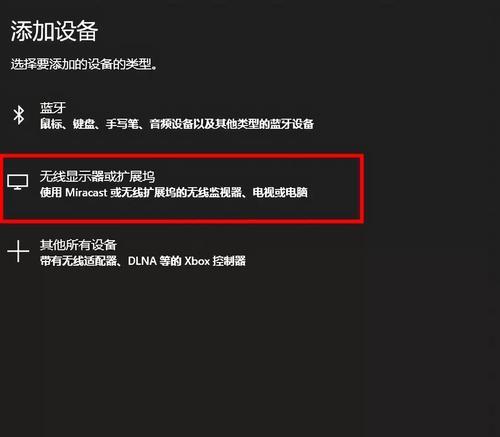
常见问题解答
在关闭平板电脑投屏功能的过程中,用户可能会遇到一些问题。以下是一些常见问题的解答:
问:如果我找不到关闭投屏的选项怎么办?
答:如果在设置菜单中找不到关闭投屏的选项,请确保您的平板电脑已更新到最新版本的操作系统。可以尝试重启设备,然后再次检查设置。
问:在无法连接无线显示时,如何进行故障排查?
答:首先确认Wi-Fi和蓝牙功能已开启,并且平板电脑与要连接的显示设备处于同一网络下。其次检查显示设备是否支持无线显示功能,并确保没有其他的投屏障碍存在。
问:关闭投屏功能会影响平板电脑的其他功能吗?
答:关闭投屏功能通常不会影响平板电脑的其他功能。它仅仅是禁用了将内容投射到其他显示设备上的能力。
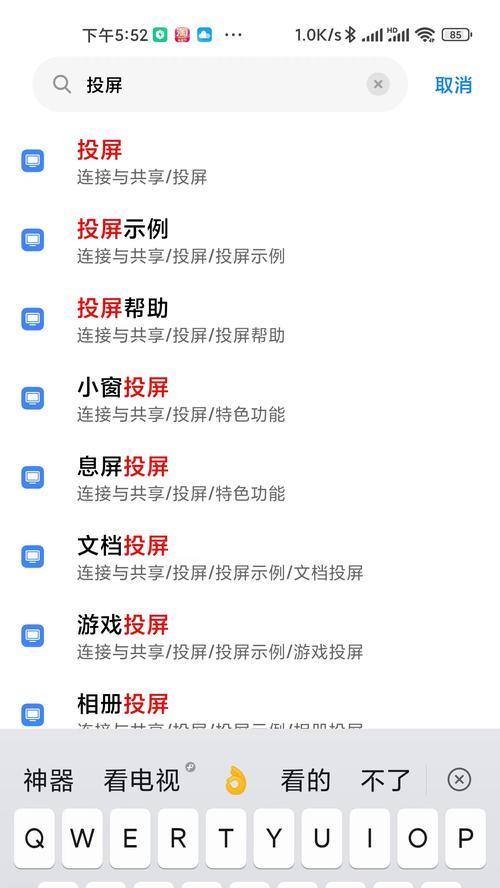
结语
通过以上的步骤和方法,您应该能够轻松地在您的平板电脑上关闭投屏功能。了解并掌握关闭平板电脑中某些功能的技巧,可以帮助您更好地保护隐私,提高工作效率,并且让您的使用体验更加安全和便捷。希望本文能够对您有所帮助,如需进一步的指导,请随时参考本指南。
下一篇:有线电视机顶盒锁住后如何解锁?











